极速w7家庭普通版是初级用户喜爱的极速w7系统。统计显示很多用户日常都碰到了极速w7旗舰版64位gho系统任务栏添加多功能地址栏的实操问题。面对极速w7旗舰版64位gho系统任务栏添加多功能地址栏这样的小问题,我们该怎么动手解决呢?不经常使用电脑的朋友对于极速w7旗舰版64位gho系统任务栏添加多功能地址栏的问题可能会无从下手。但对于电脑技术人员来说解决办法就很简单了: 我们用鼠标右键点击极速w7任务栏空白处,从右键菜单中选择“工具栏”,勾选“地址”。 这时将极速w7任务栏右侧会出现一个带输入框的地址栏,可不要小瞧这个地址栏,这是一个非常直观小巧好用的工具。看了以上操作步骤,是不是觉得很简单呢?如果你还有什么不明白的地方,可以继续学习小编下面分享给大家的关于极速w7旗舰版64位gho系统任务栏添加多功能地址栏的问题的具体操作步骤吧。
我们用鼠标右键点击极速w7任务栏空白处,从右键菜单中选择“工具栏”,勾选“地址”。
图示:勾选极速w7任务栏的地址工具栏
这时将极速w7任务栏右侧会出现一个带输入框的地址栏,可不要小瞧这个地址栏,这是一个非常直观小巧好用的工具。我们不但可以直接输入网址快速打开网站,还能直接打开缺省浏览器和搜索引擎直接搜索输入的关键字,如果输入“计算机”、“控制面板”或者应用程序名称,它还可以直接打开极速w7的资源管理器、控制面板以及对应的桌面程序。

图示:极速w7任务栏出现地址工具栏
比如我们输入“CMd”,可以直接打开命令行窗口。

图示:极速w7任务栏的地址工具栏打开命令行窗口
输入“计算机”,可以直接打开资源管理器。

图示:极速w7任务栏的地址工具栏打开极速w7资源管理器
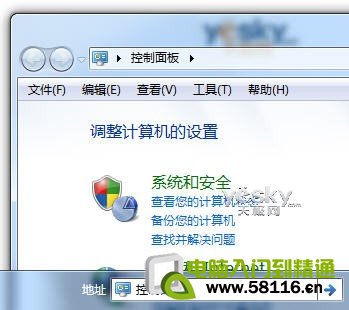
图示:极速w7任务栏的地址工具栏打开控制面板
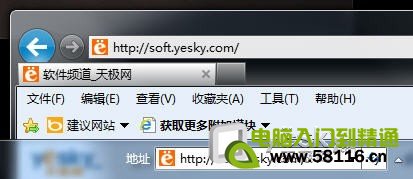
图示:极速w7任务栏的地址工具栏打开网址
如果不想在极速w7任务栏上放置地址栏工具,用鼠标右键点击极速w7任务栏空白处,从右键菜单中选择“工具栏”,取消勾选“地址”就可以了。
